怎样把电脑的键盘打开 怎么在Windows系统中打开屏幕键盘
更新时间:2023-12-11 14:48:22作者:jiang
电脑已经成为我们生活中必不可少的工具,而对于一些特殊人群,如残疾人士或者临时无法使用物理键盘的用户,屏幕键盘成为了他们与电脑交互的重要方式。在Windows系统中,怎样打开屏幕键盘?屏幕键盘的打开方法简单易操作,只需要几个简单的步骤即可完成。接下来我们将一一为您介绍。
操作方法:
1.打开屏幕键盘步骤:
1,在桌面点击左下角的“开始”按钮。

2,在打开的开始菜单中。首先选择“所有程序”,然后选择“附件”,再选择“辅助功能”子菜单中的“屏幕键盘”。
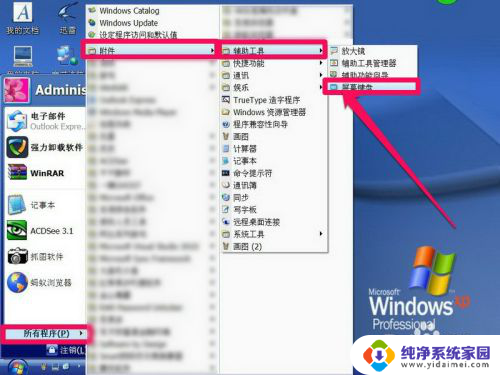
3,按了屏幕键盘后,键盘就会显示在桌面上,它总会显示在任何窗口的前面。

4,下面用“运行”打开,首先在开始菜单中选择“运行”程序。
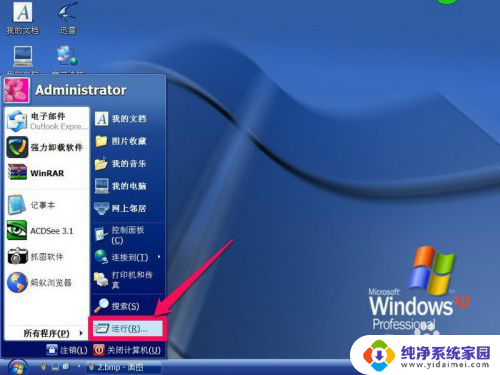
5,然后在运行框中输入 osk 命令,再按“确定”按钮。
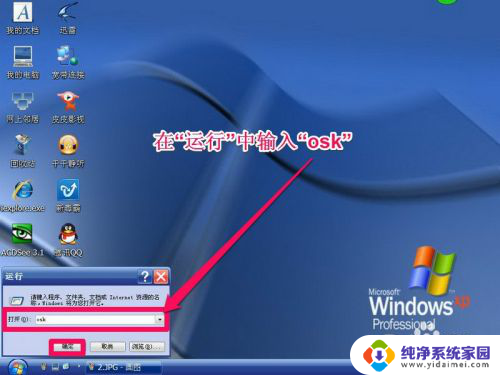
6,同样可以把屏幕键盘打开。

以上就是如何打开电脑键盘的全部内容,如果有不清楚的用户,可以参考以上步骤进行操作,希望对大家有所帮助。
怎样把电脑的键盘打开 怎么在Windows系统中打开屏幕键盘相关教程
- 电脑怎么显示键盘按键 怎么在iOS设备中打开屏幕键盘
- 电脑上如何使用屏幕键盘 怎么在电脑上打开屏幕键盘
- 显示屏键盘怎么打开 怎么在笔记本上打开屏幕键盘
- 括号怎么打 电脑键盘 怎样在电脑键盘上打出中文括号
- 键盘的小键盘怎么打开 电脑键盘怎么切换成小键盘
- 电脑如何显示键盘按键 屏幕键盘如何打开
- win 7虚拟键盘 Windows 7系统虚拟键盘怎么打开
- 台式电脑怎样设置键盘开机 手机软键盘怎么打开
- 笔记本电脑如何调出屏幕键盘 电脑如何打开软键盘
- 怎样启动电脑小键盘 电脑开机时数字键盘如何默认打开
- 笔记本开机按f1才能开机 电脑每次启动都要按F1怎么解决
- 电脑打印机怎么设置默认打印机 怎么在电脑上设置默认打印机
- windows取消pin登录 如何关闭Windows 10开机PIN码
- 刚刚删除的应用怎么恢复 安卓手机卸载应用后怎么恢复
- word用户名怎么改 Word用户名怎么改
- 电脑宽带错误651是怎么回事 宽带连接出现651错误怎么办